අන්තර්ගත වගුව
රැහැන් රහිත ජාලකරණයේ ගැටලුවක් ඇති විට, “අන්තර්ජාලය නැත, ආරක්ෂිත” සම්බන්ධතා අනතුරු ඇඟවීම Windows උපාංගවල ඇති වඩාත් පොදු දෝෂවලින් එකකි. බොහෝ පරිශීලකයින් ඔවුන්ගේ Wi-Fi රවුටරයට සම්බන්ධ වී ඇති නමුත් අන්තර්ජාලයට ප්රවේශයක් නොමැති බව දන්නා නිසා මෙම අත්වැරදීමෙන් ව්යාකූල වී ඇත.
ඔබ එය භාවිතා කිරීමට උත්සාහ කළහොත් ඔබේ වෙබ් බ්රවුසරයේ කිසිවක් පූරණය නොවේ. එය විසඳන්නේ කෙසේද සහ එයට හේතුව කුමක්ද යන්න ගම්ය වන “අන්තර්ජාලය නැත, ආරක්ෂිතය” යන දෝෂ පණිවිඩය දෙස බලමු.
ඔබ ඔබේ කර්සරය ඔබේ Wi මත තබා ඇත්නම් අන්තර්ජාල සංකේතයට ඉහළින් කුඩා කහ ත්රිකෝණයක් ඔබට පෙනෙනු ඇත. පද්ධති තැටියේ -Fi නිරූපකය. ඔබ ඔබේ කර්සරය මෙය මත සැරිසරන විට, “අන්තර්ජාලය නැත, ආරක්ෂිත” යන පණිවිඩය සහිත කුඩා මෙවලම් ඉඟියක් දිස්වේ.
මෙම දෝෂ පණිවිඩයෙන් පෙන්නුම් කරන්නේ ඔබ ඔබේ Wi-Fi නමට හෝ ජාලයට සම්බන්ධ වී සිටියදී අන්තර්ජාල ප්රවේශය ලබා නොගන්නා බවයි. ආරක්ෂිත සම්බන්ධතාවයක්. එය ඔබගේ අන්තර්ජාල සබැඳුම සම්පූර්ණයෙන්ම නොපවතින බව ද ඇඟවිය හැක.
අන්තර්ජාල සම්බන්ධතා දෝෂයට හේතුව කුමක්ද “අන්තර්ජාලය නැත, ආරක්ෂිත”
ඔබගේ ජාල සම්බන්ධතා සැකසුම් සැකසීම් වෙනස් කිරීම “නැත” යන්නට සාමාන්ය හේතුවයි. අන්තර්ජාල, ආරක්ෂිත” සම්බන්ධතා ගැටළුව. නවතම යාවත්කාල කිරීම් අහම්බෙන් වෙනස් කළ හැකි හෝ වැරදි ලෙස සැකසිය හැක්කේ නවතම යාවත්කාලීන බාගත කිරීමෙන් පමණි. එබැවින්, එය සමඟ, පහත ලැයිස්තුගත කර ඇති දෝශ නිරාකරණ ක්රම උපයෝගී කර ගනිමින් ගැටලුව විසඳා ගනිමු.
5 අන්තර්ජාල සම්බන්ධතා දෝෂය නිවැරදි කිරීමට දෝශ නිරාකරණ ක්රම “අන්තර්ජාලය නැත,ආරක්ෂිත”
Wi-Fi සම්බන්ධතාවය අමතක කර නැවත සම්බන්ධ කරන්න
අපගේ ලැයිස්තුවේ ඇති “අන්තර්ජාලය නැත, ආරක්ෂිත” දෝෂ පණිවිඩය සඳහා වඩාත් සරල විසඳුම්වලින් එකක් වන්නේ ඔබේ අන්තර්ජාල සම්බන්ධතාවය අමතක කිරීමට ඔබේ පරිගණකයට උපදෙස් දීමයි. . මෙය ඔබට ඔබේ පරිගණකය සහ Wi-Fi ජාලය අතර සම්බන්ධතාව නැවත ස්ථාපිත කිරීමට සහ Wi-Fi ජාලයේ මාර්ගවල ගැටලුවක් නිසා ගැටලුව ඇති වූවක්දැයි බැලීමට ඉඩ සලසයි.
- අන්තර්ජාල නිරූපකය මත ක්ලික් කරන්න ඔබේ ඩෙස්ක්ටොප් එකේ පහළ දකුණු කෙළවරේ ඇති ඔබේ පද්ධති තැටියේ.
- ඔබේ ස්ථානයේ ඇති Wi-Fi ජාල ලැයිස්තුව සහ ඔබ සම්බන්ධ වී ඇති එක ඔබට පෙනෙනු ඇත.
- දකුණු ක්ලික් කරන්න ඔබ සම්බන්ධ වී ඇති Wi-Fi ජාලය මත "අමතක කරන්න" ක්ලික් කරන්න.

- ඔබට Wi-Fi සම්බන්ධතාව අමතක වූ පසු, නැවත එයට සම්බන්ධ වී "" අන්තර්ජාලය නැත, ආරක්ෂිත” දෝෂ පණිවිඩය නිරාකරණය කර ඇත.
VPN අක්රිය කරන්න
VPN හි ඇති ආරක්ෂිත යාන්ත්රණයක් ඇතුළත් විය හැකි අතර එමඟින් ඔබව අන්තර්ජාලයට සම්බන්ධ වීම වළක්වනු ඇත. VPN සේවාදායකය මිය යයි හෝ ක්රියා විරහිත වේ.
VPN සේවාව එහි ක්රියාකාරිත්වය අක්රිය කිරීමෙන් අක්රිය කරන්න, ඉන්පසු මෙය “අන්තර්ජාලය නැත, ආරක්ෂිත” සම්බන්ධතා අනතුරු ඇඟවීමට හේතුවදැයි තීරණය කිරීමට ඔබේ අන්තර්ජාලයට නැවත සම්බන්ධ වන්න. විසන්ධි කිරීමට, VPN සැකසීම් තුළ VPN ස්ථානගත කර එය දකුණු-ක්ලික් කිරීමකින් නවත්වන්න, නැතහොත් ඔබේ Windows සිටුවම්වල VPN කොටස වෙත ගොස් එය ක්රියාවිරහිත කරන්න. ඔබට අන්තර්ජාලයට සම්බන්ධ විය හැකි නම්, ගැටලුව VPN සමඟ වේ.
- විවෘත කරන්න"Windows" + "I" යතුරු එකවර තද කිරීමෙන් Windows සැකසුම්.

- “Network & Windows සිටුවම් කවුළුව තුළ අන්තර්ජාලය”.

- VPN උසස් විකල්ප ක්රියාවිරහිත කර ඇති සියලුම විකල්ප සලකුණු කර ඕනෑම VPN සම්බන්ධතා ඉවත් කරන්න.
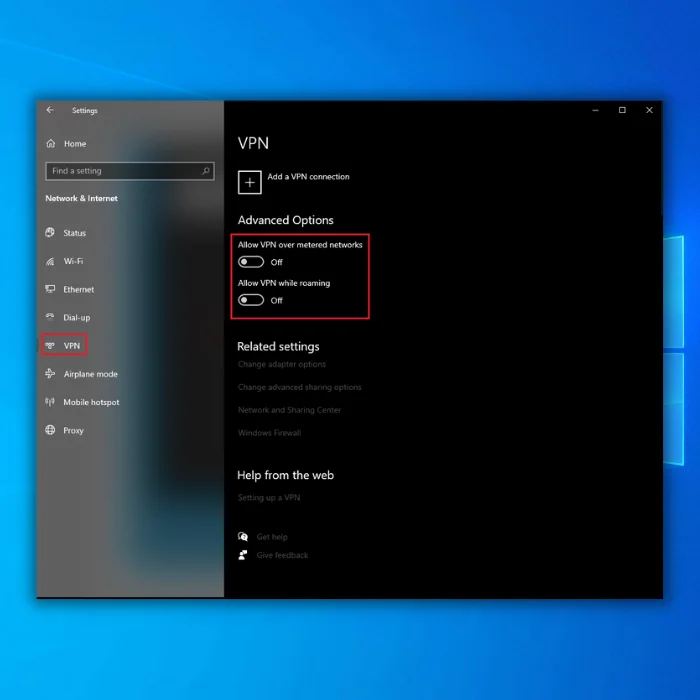
- ඔබගේ Wi-Fi ජාලයට නැවත සම්බන්ධ වී ගැටලුව නිරාකරණය කර ඇත්දැයි බලන්න.
අන්තර්ජාල සම්බන්ධතා දෝෂාවේක්ෂණය ක්රියාත්මක කරන්න
ඔබට ඔබේ අන්තර්ජාලය භාවිතයෙන් ඕනෑම ගැටලුවක් ස්වයංක්රීයව විසඳාගත හැක. අන්තර්ජාල සම්බන්ධතා දෝශ නිරාකරණ යන්ත්රය.
- "Windows" + "I" යතුරු එකවර තදකරගෙන Windows සිටුවම් විවෘත කරන්න.

- “ මත ක්ලික් කරන්න යාවත්කාලීන & ආරක්ෂාව.”

- වම් කවුළුවෙහි “දෝශ නිරාකරණය” මත ක්ලික් කර “අමතර දෝශ නිරාකරණ” ක්ලික් කරන්න.

- යටින් අමතර දෝශ නිරාකරණ, "අන්තර්ජාල සම්බන්ධතා" සහ "දෝශ නිරාකරණ ක්රියාත්මක කරන්න" මත ක්ලික් කරන්න.

- දෝෂ නිරාකරණ යන්ත්රය පසුව ඕනෑම ගැටලුවක් සඳහා ස්කෑන් කර ඕනෑම නිවැරදි කිරීමක් ඉදිරිපත් කරයි.
ජාල වින්යාසය යළි පිහිටුවන්න
මෙම ඉතා සරල තාක්ෂණික විසඳුම විධාන විමසුම භාවිතා කිරීම අවශ්ය වේ. මෙම ප්රවේශය සමඟින්, ඔබ ඔබේ IP ලිපිනය මුදාහරිමින් අලුත් කරමින් ඔබේ DNS හැඹිලිය ෆ්ලෂ් කරයි.
- “වින්ඩෝස්” යතුර ඔබාගෙන “R” ඔබා ධාවන විධානයේ “cmd” ටයිප් කරන්න. රේඛාව. "ctrl සහ shift" යතුරු එකට අල්ලාගෙන enter ඔබන්න. පරිපාලක ප්රදානය කිරීමට ඊළඟ කවුළුවෙහි "හරි" ක්ලික් කරන්නඅවසරයන්.

- Command Prompt හි පහත විධානයන් ටයිප් කර විධානයට පසුව සෑම විටම enter ඔබන්න:
- netsh winsock reset
- netsh int ip reset
- ipconfig /release
- ipconfig /renew
- ipconfig /flushdns
- ටයිප් කරන්න විධාන විමසුමේ "පිටවීම", "Enter" ඔබන්න, ඔබ මෙම විධානයන් ක්රියාත්මක කළ පසු ඔබේ පරිගණකය නැවත ආරම්භ කරන්න. “අන්තර්ජාලය නැත, ආරක්ෂිත” ගැටලුව තවමත් සිදු වන්නේ දැයි බැලීමට පරීක්ෂා කරන්න.
ඔබගේ ජාල ධාවකය යාවත්කාලීන කරන්න
යල් පැන ගිය රියදුරන් බොහෝ ගැටලු ඇති කරන බව දන්නා කරුණකි. ඔබේ ජාල ඇඩැප්ටරය දෝෂ සහිත නොවන බව සහතික කිරීමට යාවත්කාලීන බව සහතික කර ගන්න.
- “Windows” සහ “R” යතුරු ඔබා ධාවන විධාන රේඛාවේ “devmgmt.msc” ටයිප් කරන්න. , සහ enter ඔබන්න.

- උපාංග ලැයිස්තුවේ, “ජාල ඇඩැප්ටර” පුළුල් කරන්න, ඔබේ Wi-Fi ඇඩැප්ටරය මත දකුණු-ක්ලික් කර, “ධාවක යාවත්කාලීන කරන්න” ක්ලික් කරන්න.
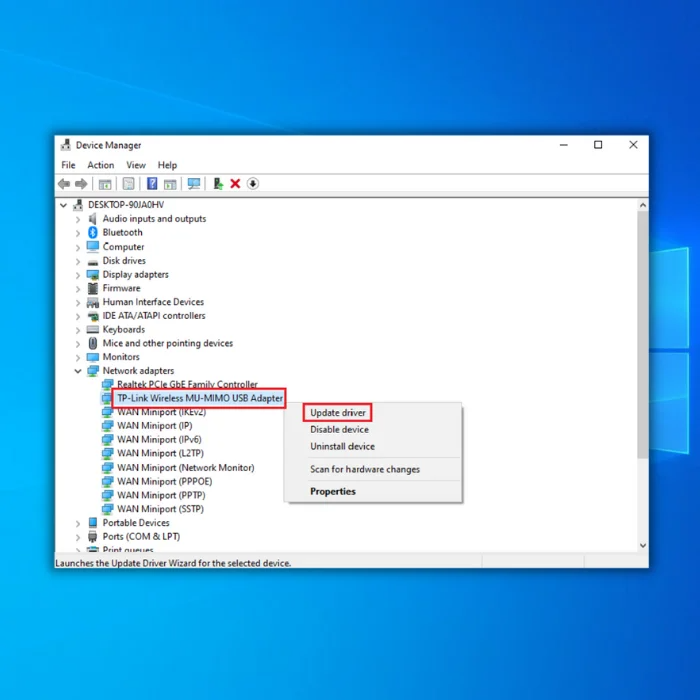
- “ධාවක සඳහා ස්වයංක්රීයව සොයන්න” තෝරන්න සහ ඔබේ Wi-Fi ඇඩැප්ටරය සඳහා නව ධාවක ස්ථාපනය කිරීමට ඊළඟ විමසීම් අනුගමනය කරන්න.
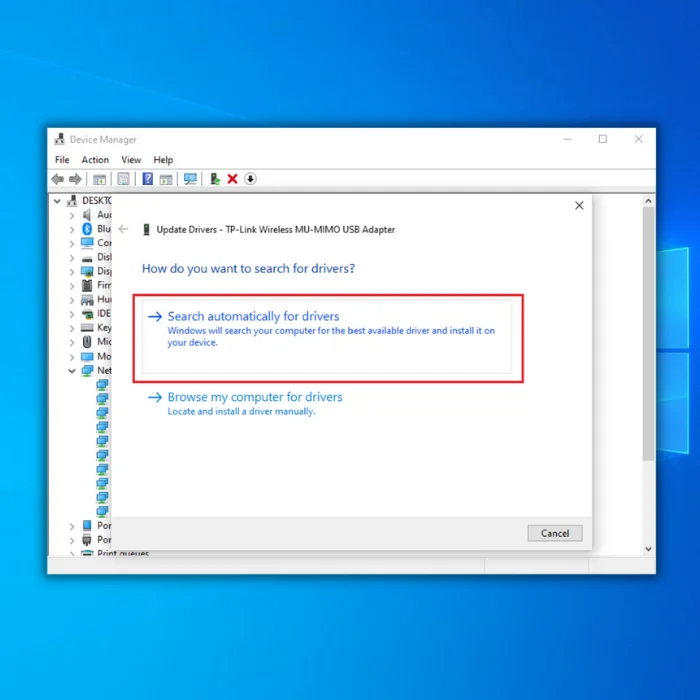
- ඔබට නවතම ධාවක ලබා ගැනීම සඳහා ඔබේ Wi-Fi ඇඩැප්ටරයේ නවතම ධාවකය සඳහා නිෂ්පාදකයාගේ වෙබ් අඩවියද පරීක්ෂා කළ හැක.
Wrap Up
“අන්තර්ජාලය නැත, ආරක්ෂිතයි ” ඔබ මෙම පියවර සියල්ල සම්පූර්ණ කළ විට සම්බන්ධතාවය විසඳිය යුතු අතර, ඔබට අන්තර්ජාලයට ගොස් අන්තර්ජාලය භාවිත කිරීමට හැකි වනු ඇත. දෝශ නිරාකරණයෙන් පසුවද ගැටලුව පවතින්නේ නම්, බල බයිසිකල් පැදීම හෝ ඔබේ නැවත සැකසීම සලකා බලන්නදෘඪාංග ගැටලුවක් බැලීමට රවුටරය.
විකල්ප Wi-Fi ජාලයක් උත්සාහ කරන්න හෝ ඊතර්නෙට් කේබලයක් හරහා සම්බන්ධ වී මෙය ක්රියා නොකරන්නේ නම් ප්රතිඵල සංසන්දනය කරන්න. ඔබේ ප්රදේශයේ කිසියම් අන්තර්ජාල ඇනහිටීමක් තිබේදැයි ඔබ ඔබේ අන්තර්ජාල සේවා සපයන්නා සමඟද පරීක්ෂා කළ යුතුය.
Windows ස්වයංක්රීය අලුත්වැඩියා මෙවලම පද්ධති තොරතුරු
පද්ධති තොරතුරු- ඔබේ යන්ත්රය දැනට Windows 7 ක්රියාත්මක වේ
- Fortect ඔබේ මෙහෙයුම් පද්ධතිය සමඟ අනුකූල වේ.
නිර්දේශිත: Windows දෝෂ අලුත්වැඩියා කිරීමට, මෙම මෘදුකාංග පැකේජය භාවිතා කරන්න; පද්ධති අලුත්වැඩියාව ආරක්ෂා කරන්න. මෙම අළුත්වැඩියා කිරීමේ මෙවලම ඉතා ඉහළ කාර්යක්ෂමතාවයකින් මෙම දෝෂ සහ අනෙකුත් වින්ඩෝස් ගැටළු හඳුනාගෙන ඒවා නිවැරදි කිරීමට ඔප්පු කර ඇත.
දැන් බාගන්න Fortect System Repair
- Norton විසින් තහවුරු කරන ලද පරිදි 100% ආරක්ෂිතයි.
- ඔබේ පද්ධතිය සහ දෘඪාංග පමණක් ඇගයීමට ලක් කෙරේ.

